修復:您無權連接到 GlobalProtect
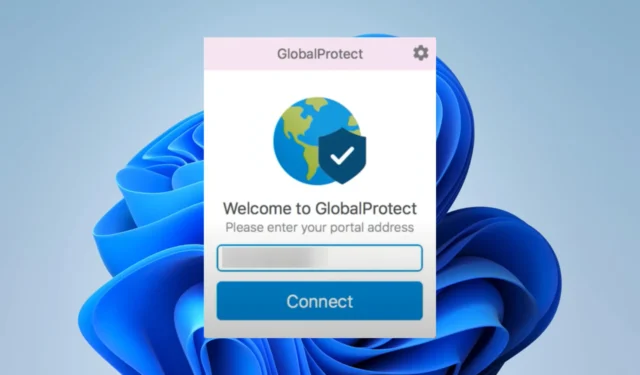
GlobalProtect 基於雲的 VPN 服務提供對業務網絡的安全遠程訪問。GlobalProtect 具有如此高的可信度,我們的一些讀者報告了他們無權連接的問題。
為什麼我無法連接 GlobalProtect VPN?
如果無法連接,可能是由於以下任一原因造成的:
- 使用不正確的用戶名或密碼。
- 網絡或互聯網連接問題。
- 版本不匹配或 GlobalProtect 客戶端過時。
- GlobalProtect 配置已損壞。
如果我無權連接到 GlobalProtect,我該怎麼辦?
首先,我們建議嘗試以下解決方法:
- 連接到可靠的網絡或 ISP。
- 仔細檢查您的連接憑據。
- 禁用計算機上的其他 VPN 服務以避免衝突。
- 確保您屬於有權連接 GlobalProtect 的組。
如果您仍然沒有成功,請繼續執行以下解決方案。
1. 允許 GlobalProtect 客戶端通過 VPN
- 在 Windows 搜索中鍵入“防火牆” ,然後選擇“允許應用程序通過 Windows 防火牆”。
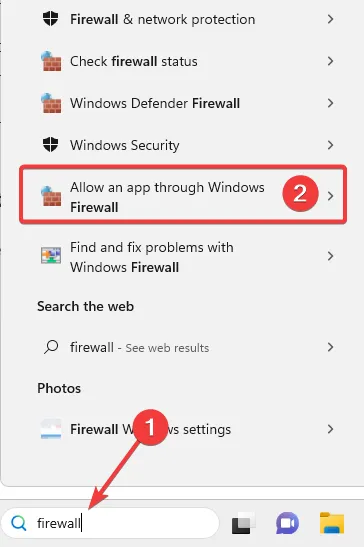
- 單擊“更改設置”按鈕,然後單擊“允許其他應用程序”按鈕。

- 選擇瀏覽按鈕並添加您的 GlobalProtect 客戶端。
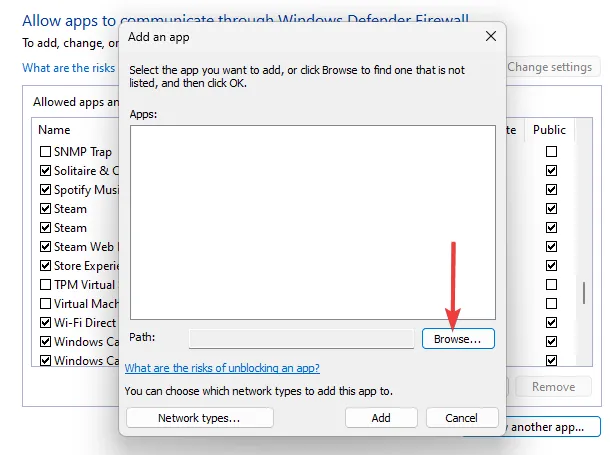
- 單擊“確定”並驗證它是否修復了連接問題。
2. 重新啟動 GlobalProtect 服務
- 在Windows 搜索中鍵入服務並選擇服務選項。
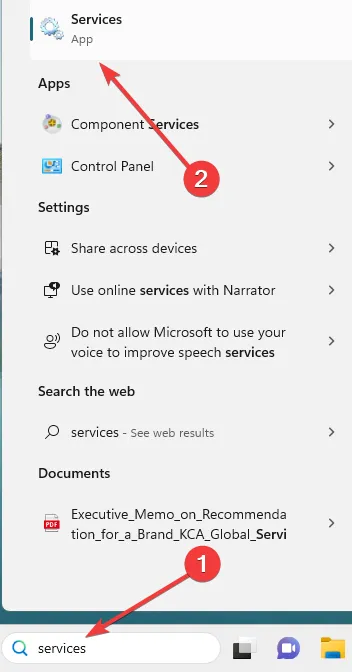
- 雙擊平移 GPS。
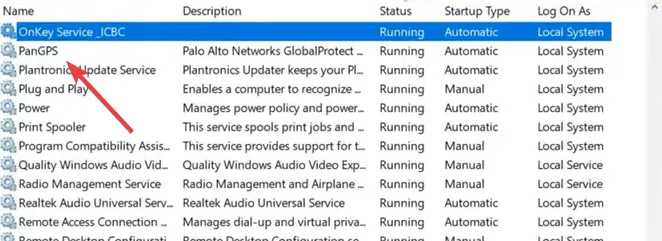
- 單擊“開始”按鈕。
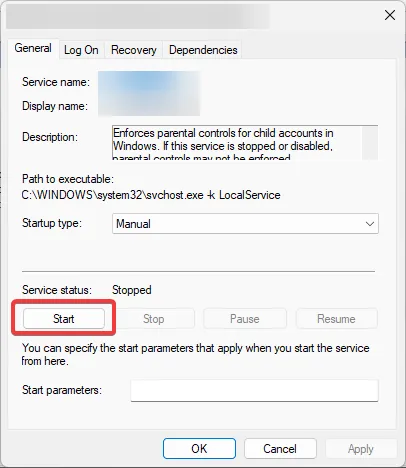
- 最後,嘗試重新連接 VPN 並驗證是否修復了 GlobalProtect 未授權連接的問題。
3. 重新安裝 GlobalProtect 客戶端
- 按Windows+R打開“運行”對話框。
- 輸入appwiz.cpl並點擊Enter。
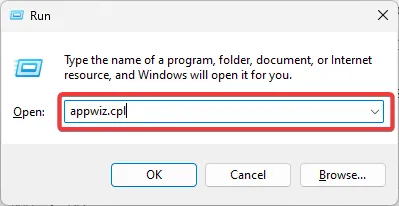
- 選擇 GlobalProtect 並單擊卸載按鈕。
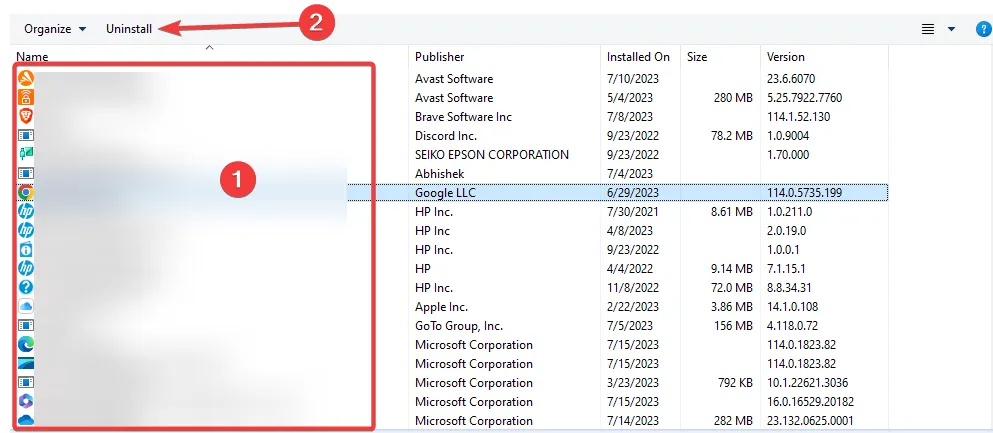
- 按照嚮導完成該過程,然後驗證是否修復了 GlobalProtect 上的未授權連接問題。
GlobalProtect VPN 使用哪些 IP 地址?
對於每家公司,GlobalProtect VPN 都使用不同的 IP 地址。控制 GlobalProtect VPN 的公司將為 VPN 提供 IP 地址選擇。GlobalProtect 客戶端將使用這些 IP 地址連接到 VPN。
如果您不確定 GlobalProtect VPN 使用的 IP 地址,可以向 IT 管理員尋求幫助。
這就是我們在本指南中分享的全部內容。您應該能夠使用本指南中的任何解決方案來解決連接問題。
最後,在下面的評論部分,讓我們知道哪些解決方案最有效。



發佈留言